Pozivanje osoba da vam se pridruže u aplikaciji Microsoft Teams
Vodič za produktivnost pun savjeta i trikova za korištenje aplikacije Microsoft Teams od ljudi koji svakodnevno grade i koriste Teams na poslu.
Možda ste mislili da će ekipa Teams biti u aplikaciji Teams cijeli dan. I bili biste u pravu! Ovisnici smo. No ne koriste svi u Microsoftu aplikaciju Teams kao mi.
Kada želimo da nam se pridruže nove osobe u Teams, postoji nekoliko strategija koje koristimo:
1. Vratite svaki razgovor u Teams.
Pošalju nam e-poštu, mi odgovorimo u aplikaciji Teams. Pošalju nam poruku u čavrljanju, mi odgovorimo u aplikaciji Teams. Dođu do našeg stola, mi odgovorimo u aplikaciji Teams... Posljednja je bila malo preuveličana, ali shvatili ste poantu: uvijek odgovarajte u aplikaciji Teams. Uskoro će to biti navika i ljudi će shvatiti da je aplikacija Teams najbolji način da dođete do vas.
Kada ljudi shvate da je akcija tamo gdje je Teams, i oni će željeti biti dio toga.
2. Koristite @spominjanja da biste privukli ljude.
Ako utipkate @ nakon čega slijedi nečije ime, dobit će obavijest da pokušavate doći do njih. Kada dođu u Teams, vidjet će vašu poruku i svoje vlastito ime osvijetljeno i podebljano. Većina ljudi u našem timu voli vidjeti svoja imena osvijetljena, pa koristimo puno @spominjanja.

Pogledajte ovaj videozapis za više informacija o @spominjanjima.
3. Slanje veza na aktivne razgovore.
Jedna od najvećih prednosti aplikacije Teams je to što je to središnje mjesto za vaš tim da razgovara o stvarima i da ih obavi. Kanali su jedno od glavnih mjesta gdje se to događa. Ali što napraviti kada se nešto razradi (ili je izrađeno) u kanalu, a netko traži detalje? Pošaljite im link na kanal, naravno!
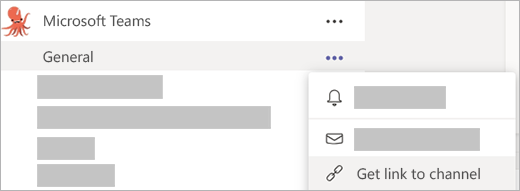
Da biste dobili vezu, kliknite na Dodatne mogućnosti 
4. Imajte sve sastanke, datoteke i aplikacije u aplikaciji Teams.
Aplikacija Teams je naše radno mjesto. Tu se sve događa: sastanci, datoteke, svakodnevni razgovori, planiranje projekta... sve. Kada ljudi shvate da je akcija tamo gdje je Teams, i oni će željeti biti dio toga.
Postoji nekoliko načina na koje možete Teams učiniti središtem svemira vašeg tima:
-
Ako zakazujete sastanke u programu Outlook, na alatnoj traci programa Outlook odaberiteSastanak putem aplikacije Teams kako biste bili sigurni da se sudionici mogu pridružiti u aplikaciji Teams. To je dobra navika, pogotovo ako netko radi na daljinu ili dijeli zaslon.
-
Zajedničko korištenje datoteka u aplikaciji Teams. Kada to učinite, pojavit će se na kartici Datoteke u čavrljanju ili kanalu na koji ste ih prenijeli. Također će biti navedeni kada odaberete Datoteke na lijevoj strani aplikacije Teams.
-
Puno aplikacija koje već koristite, kao što su Adobe Creative Cloud, OneNote i GitHub, također su u aplikaciji Teams. Umjesto otvaranja svake od njih pojedinačno, dovedite ih u aplikaciju Teams.
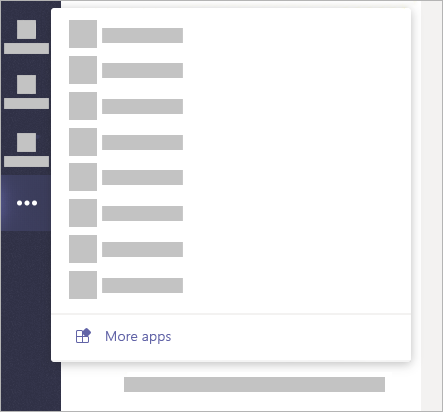
Odaberite Dodatne mogućnosti 
5. Pozivanje osoba u vaše timove.
Ako imate tim u svojoj organizaciji, ne zaboravite dodati osobe u njega. Ljudi u vašoj organizaciji mogu naići na vaš tim, ali im pružite poticaj i dodajte ih sami. Nakon što ih dodate, primit će obavijest da ste ih dodali, a vaš će se tim pojaviti kada se prijave u Teams i vidjet će njegovu aktivnost u sažetku sadržaja aktivnosti.
Također je lijepo poslati poruku dobrodošlice novom članu tima u glavnom kanalu, osobito ako pokušavate potaknuti sudjelovanje. @ spomenite pridošlicu i gledajte i druge kako vam se pridružuju.
Da biste pozvali osobe da se pridruže timu, potražite naziv tima na popisu i odaberite Dodatne mogućnosti 
Slijedi: Teams i e-pošta, žive u harmoniji










